Рекомендации и примечания:
Чтобы не проходить процедуру регистрации, при первом запуске: Вы по-прежнему можете использовать обходной путь OOBE\BYPASSNRO, который действительно позволяет продолжить установку без подключения к Интернету, но существует еще один более простой и быстрый вариант, позволяющий создать локальную учетную запись, даже при активном подключении к Интернету.
Когда установка дойдет до экрана, где вам необходимо добавить аккаунт Microsoft, просто добавьте в качестве имени учетной записи Microsoft любое слово – например: user.
На следующем шаге введите любой пароль – например: 123. Далее нажмите Вход.
На этом этапе вы увидите ошибку о том, что пароль для аккаунта вводился неправильно слишком часто, и он был заблокирован.
Тем не менее, кнопка Далее по-прежнему доступна, нажимаем ее.
Поскольку указанный аккаунт «заблокирован», вам будет предложено ввести имя локальной учетной записи.
Во время настройки параметров конфиденциальности(в конце этапа установки), рекомендую передвинуть все ползунки влево.
После установки ОС рекомендую сделать очистку диска и пройтись программами: Auslogics BoostSpeed и O&O ShutUp10.
.
Настройки W10HSL могут несколько отличаться от версии Pro, ввиду отсутствия групповых политик/сложности настройки.
Tweaks10
Tweaks10
Windows Registry Editor Version 5.00
;переключение клавиатуры через правый Shift + правый Alt
[HKEY_LOCAL_MACHINE\SYSTEM\CurrentControlSet\Control\Keyboard Layout]
"Scancode Map"=hex:00,00,00,00,00,00,00,00,02,00,00,00,38,00,38,e0,00,00,00,00
;отключение некоторых визуальных эффектов:
[HKEY_CURRENT_USER\SOFTWARE\Microsoft\Windows\CurrentVersion\Explorer\VisualEffects\AnimateMinMax]
"DefaultApplied"=dword:00000001
"DefaultValue"=dword:00000000
[HKEY_CURRENT_USER\SOFTWARE\Microsoft\Windows\CurrentVersion\Explorer\VisualEffects\ComboBoxAnimation]
"DefaultApplied"=dword:00000001
"DefaultValue"=dword:00000000
[HKEY_CURRENT_USER\SOFTWARE\Microsoft\Windows\CurrentVersion\Explorer\VisualEffects\CursorShadow]
"DefaultApplied"=dword:00000001
"DefaultValue"=dword:00000000
[HKEY_CURRENT_USER\SOFTWARE\Microsoft\Windows\CurrentVersion\Explorer\VisualEffects\DragFullWindows]
"DefaultApplied"=dword:00000001
"DefaultValue"=dword:00000000
"DefaultByAlphaTest"=dword:00000000
[HKEY_CURRENT_USER\SOFTWARE\Microsoft\Windows\CurrentVersion\Explorer\VisualEffects\DropShadow]
"DefaultApplied"=dword:00000001
"DefaultValue"=dword:00000000
"DefaultByAlphaTest"=dword:00000000
[HKEY_CURRENT_USER\SOFTWARE\Microsoft\Windows\CurrentVersion\Explorer\VisualEffects\ListBoxSmoothScrolling]
"DefaultApplied"=dword:00000001
"DefaultValue"=dword:00000001
"DefaultByAlphaTest"=dword:00000001
[HKEY_CURRENT_USER\SOFTWARE\Microsoft\Windows\CurrentVersion\Explorer\VisualEffects\ListviewAlphaSelect]
"DefaultApplied"=dword:00000001
"DefaultByAlphaTest"=dword:00000000
"DefaultValue"=dword:00000000
[HKEY_CURRENT_USER\SOFTWARE\Microsoft\Windows\CurrentVersion\Explorer\VisualEffects\ListviewShadow]
"DefaultApplied"=dword:00000001
"DefaultByAlphaTest"=dword:00000000
"DefaultValue"=dword:00000000
[HKEY_CURRENT_USER\SOFTWARE\Microsoft\Windows\CurrentVersion\Explorer\VisualEffects\ListviewWatermark]
"DefaultApplied"=dword:00000001
"DefaultValue"=dword:00000000
"DefaultByAlphaTest"=dword:00000000
[HKEY_CURRENT_USER\SOFTWARE\Microsoft\Windows\CurrentVersion\Explorer\VisualEffects\MenuAnimation]
"DefaultApplied"=dword:00000001
"DefaultByAlphaTest"=dword:00000000
"DefaultValue"=dword:00000000
[HKEY_CURRENT_USER\SOFTWARE\Microsoft\Windows\CurrentVersion\Explorer\VisualEffects\SelectionFade]
"DefaultApplied"=dword:00000001
"DefaultByAlphaTest"=dword:00000000
"DefaultValue"=dword:00000000
[HKEY_CURRENT_USER\SOFTWARE\Microsoft\Windows\CurrentVersion\Explorer\VisualEffects\TaskbarAnimations]
"DefaultApplied"=dword:00000001
"DefaultByAlphaTest"=dword:00000000
"DefaultValue"=dword:00000000
[HKEY_CURRENT_USER\SOFTWARE\Microsoft\Windows\CurrentVersion\Explorer\VisualEffects\TooltipAnimation]
"DefaultApplied"=dword:00000001
"DefaultByAlphaTest"=dword:00000000
"DefaultValue"=dword:00000000
[HKEY_CURRENT_USER\Software\Microsoft\Windows\CurrentVersion\Explorer\Advanced]
"WebView"=dword:00000000
[HKEY_CURRENT_USER\Software\Microsoft\Windows\CurrentVersion\Explorer\Advanced]
"ListviewAlphaSelect"=dword:00000000
[HKEY_CURRENT_USER\Software\Microsoft\Windows\CurrentVersion\Explorer\Advanced]
"ListviewWatermark"=dword:00000000
[HKEY_CURRENT_USER\Software\Microsoft\Windows\CurrentVersion\Explorer\Advanced]
"TaskbarAnimations"=dword:00000000
[HKEY_CURRENT_USER\Control Panel\Desktop]
"DragFullWindows"="0"
[HKEY_CURRENT_USER\Control Panel\Desktop]
"FontSmoothing"="2"
[HKEY_CURRENT_USER\Control Panel\Desktop]
"UserPreferencesMask"=hex:90,12,01,80
[HKEY_CURRENT_USER\Control Panel\Desktop]
"SmoothScroll"=dword:00000000
[HKEY_CURRENT_USER\Control Panel\Desktop\WindowMetrics]
"MinAnimate"="0"
;курсор мыши, на кнопке по-умолчанию
[HKEY_CURRENT_USER\Control Panel\Mouse]
"SnapToDefaultButton"="1"
;убрать рекомендуемые приложения в меню пуск Windows 10
[HKEY_LOCAL_MACHINE\SOFTWARE\Policies\Microsoft\Windows\Cloud Content]
"DisableWindowsConsumerFeatures"=dword:00000001
;отключить Центр уведомлений Windows 10
[HKEY_CURRENT_USER\Software\Policies\Microsoft\Windows\Explorer]
"DisableNotificationCenter"=dword:00000001
;отображать все значки в области уведомлений
[HKEY_CURRENT_USER\Software\Microsoft\Windows\CurrentVersion\Explorer]
"EnableAutoTray"=dword:00000000
;отключить автоматическое обновление APPX приложений в Microsoft Store
[HKEY_LOCAL_MACHINE\SOFTWARE\Policies\Microsoft\WindowsStore]
"AutoDownload"=dword:00000002
;отключить «зарезервированное хранилище» в Windows 10
[HKEY_LOCAL_MACHINE\SOFTWARE\Microsoft\Windows\CurrentVersion\ReserveManager]
"ShippedWithReserves"=dword:00000000
;заблокировать Microsoft Edge
[HKEY_LOCAL_MACHINE\SOFTWARE\Microsoft\EdgeUpdate]
"DoNotUpdateToEdgeWithChromium"=dword:00000001
Отключение фикса Meltdown и Spectre:
Отключение фикса Meltdown и Spectre:
Введите команды в CMD или Powershell, а затем перезагрузите ПК:
reg add "HKEY_LOCAL_MACHINE\SYSTEM\CurrentControlSet\Control\Session Manager\Memory Management" /v FeatureSettingsOverride /t REG_DWORD /d 3 /f
reg add "HKEY_LOCAL_MACHINE\SYSTEM\CurrentControlSet\Control\Session Manager\Memory Management" /v FeatureSettingsOverrideMask /t REG_DWORD /d 3 /f





 Вход
Вход Регистрация
Регистрация

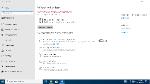
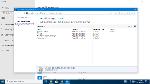



 Отправлено:
Отправлено:  Вверх
Вверх